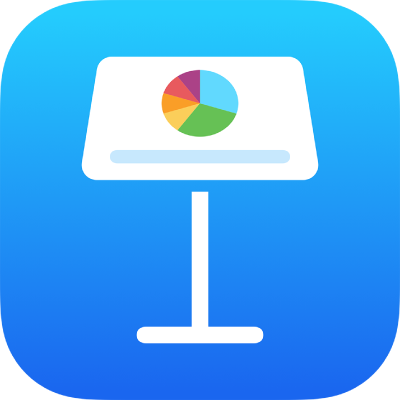
Aggiungere equazioni matematiche in Keynote su iPhone
Puoi aggiungere espressioni ed equazioni matematiche come oggetti mobili su una diapositiva. Per aggiungere un’equazione, devi scriverla nella finestra di dialogo delle equazioni di Keynote utilizzando comandi LaTeX o elementi MathML e poi inserirla nella presentazione.
Puoi anche aggiungere equazioni in linea con il testo all’interno di caselle di testo o forme.
Aggiungere un’equazione con LaTeX o MathML
Esegui una delle seguenti azioni:
Posizionare l’equazione in linea con il testo: posiziona il punto di inserimento in una casella di testo o forma, oppure seleziona il testo che desideri sostituire con l’equazione.
Posizionare l’equazione in modo che possa essere spostata liberamente: tocca al di fuori della diapositiva per assicurarti che non venga selezionato nulla.
Tocca
 nella barra strumenti, tocca
nella barra strumenti, tocca  , quindi tocca Equazione.
, quindi tocca Equazione.Inserisci un’equazione LaTeX o MathML usando la tastiera e i simboli sopra la tastiera.
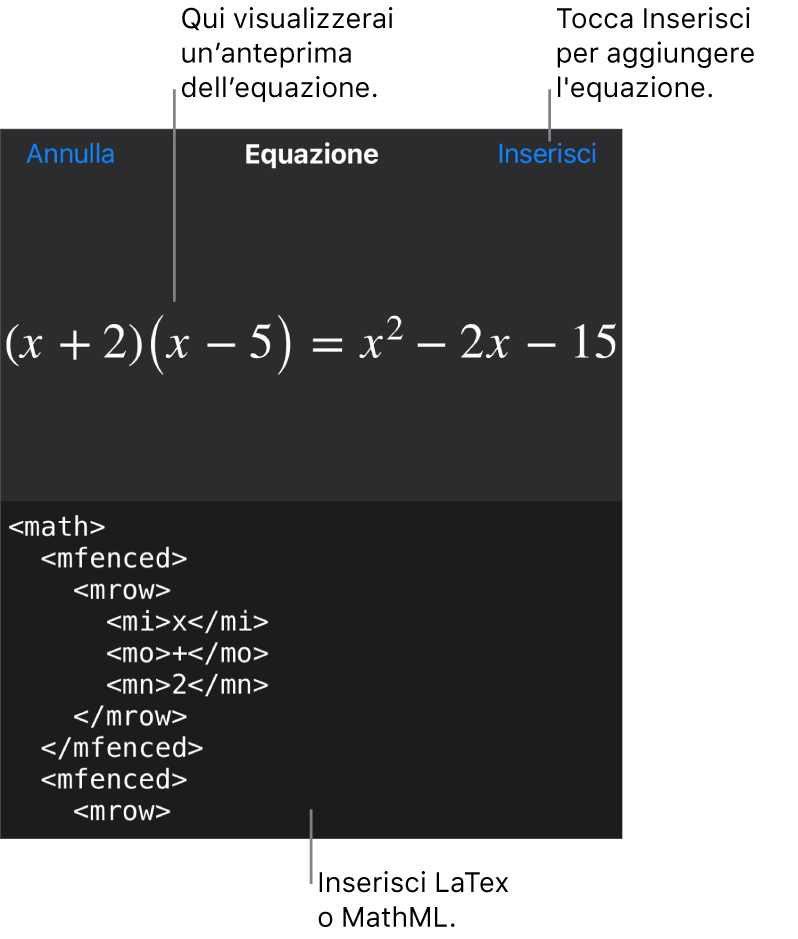
Tocca Inserisci.
Trascina l’equazione per riposizionarla sulla diapositiva.
Modificare, eliminare o spostare un’equazione con LaTeX o MathML
Dopo aver aggiunto un’equazione, puoi modificarla.
Modificare un’equazione: tocca due volte l’equazione, effettua le modifiche, quindi fai clic su Aggiorna.
Spostare un’equazione: tocca l’equazione, quindi trascinala in una nuova posizione sulla diapositiva o nel testo.
Modificare la dimensione o il colore di un’equazione: tocca l’equazione, tocca
 , quindi tocca il pannello Stile o Disposizione. Puoi anche toccare una delle maniglie bianche intorno all’equazione e trascinarla per modificare la dimensione.
, quindi tocca il pannello Stile o Disposizione. Puoi anche toccare una delle maniglie bianche intorno all’equazione e trascinarla per modificare la dimensione.Copiare un’equazione: tocca l’equazione, tocca Copia, tocca il punto in cui vuoi posizionarla, quindi tocca Incolla.
Eliminare un’equazione: tocca l’equazione, quindi tocca Elimina.
Spostare un’equazione mobile in linea con il testo: taglia e incolla l’equazione sulla diapositiva in una casella di testo o forma. Consulta Posizionare gli oggetti all’interno di una casella di testo o forma.